Как да видите дали процесът е 32-битов в раздела Подробности на диспечера на задачите
Windows 10 идва с диспечера на задачите, който е подобен на Windows 8 и коренно различен от този в Windows 7 и по-стари. Той има някои хубави функции, като графика на производителността или изчисляване на въздействието при стартиране. Той е в състояние да контролира кои приложения се стартират по време на стартиране и може да анализира производителността на различни хардуерни компоненти. Само разделът „Процеси“ обаче показва дали даден процес е 32-битов. Така че може да искате да настроите раздела Подробности, за да покажете и тази информация.
Приложението Task Manager в Windows 7 и по-рано показва 32-битови приложения, работещи на 64-битов Windows, като добавя *32 към името на процеса.
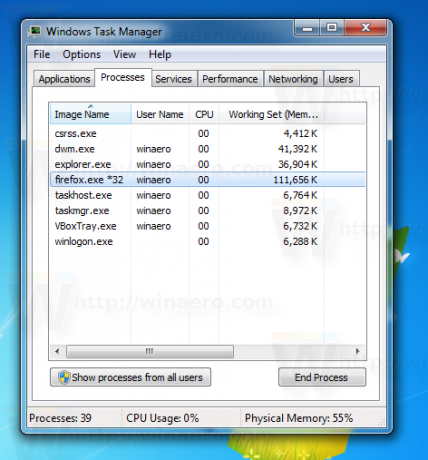
В Windows 10 приложението Task Manager показва тази информация само в раздела „Процеси“ заедно с името или заглавието на приложението.
 Разширената информация за работещите приложения се показва в раздела Подробности, но целевата платформа на процеса е скрита по подразбиране.
Разширената информация за работещите приложения се показва в раздела Подробности, но целевата платформа на процеса е скрита по подразбиране.
За да го направите видим, направете следното.
- Отвори Диспечер на задачите.
- Отидете на раздела Подробности в режим Повече подробности.
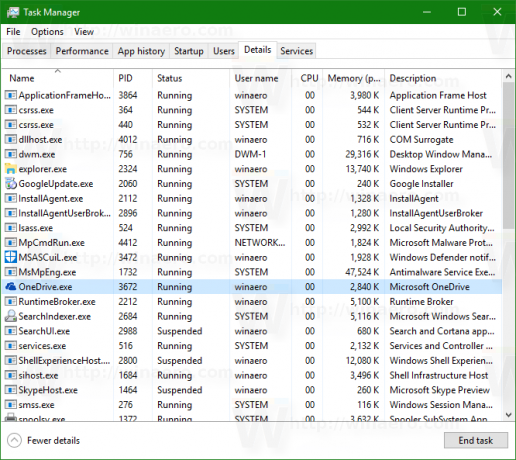
- Щракнете с десния бутон върху реда за заглавки на колони и щракнете върху Избор на колони в контекстното меню:
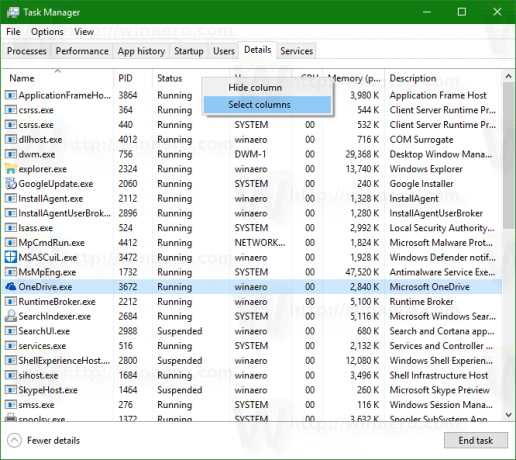
- Поставете отметка в колоната Платформа:
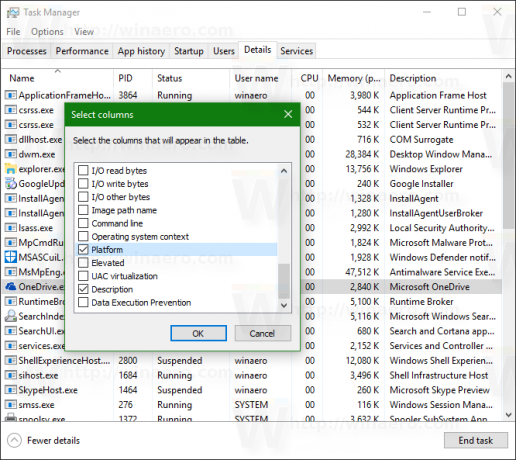
 Сега можете да видите дали процесът е 32-битов или 64-битов в раздела Подробности на диспечера на задачите в Windows 10.
Сега можете да видите дали процесът е 32-битов или 64-битов в раздела Подробности на диспечера на задачите в Windows 10.



